什麼是 WMV 檔案?4個在 iPhone 上播放 WMV 的軟體
你是否曾經想嘗試在 iPhone 上播放 WMV 格式檔案,卻遇到困難,不知道到底 WMV怎麼打開?你知道嗎,其實蘋果的 iOS 原生不支援 Windows Media Video (WMV) 檔案,因此用戶需尋求解決方案。無論你是因工作、懷舊或播放需求想在 iPhone 上播放 WMV,本指南將介紹最佳方法,包括免費工具與熱門 iOS WMV 播放器應用程式。
第一部分:為什麼無法在 iPhone 上播放 WMV?
WMV (Windows Media Video) 是微軟開發的格式,使用 WMV1、WMV2 或 WMV3 編解碼器編碼。蘋果優先支援自家的 iOS 相容格式,如 MP4、MOV 和 M4V,因此 WMV 不在支援之列。若無第三方工具協助或轉換,iPhone 內建的「影片」應用程式無法開啟 WMV 檔案,導致你無法隨時隨地觀看喜愛的 WMV 內容。
第二部分:將 WMV 轉換為 MOV 以在 iPhone 上播放的最佳方法
在 iPhone 上播放 WMV 最可靠的方法是將 WMV 檔案轉換為相容格式,例如 MOV,或者也可以把WMV 格式轉 MP4。HitPaw Univd (HitPaw Video Converter) 是一款全方位影片轉換器與編輯器,簡化了整個過程。憑藉直覺式介面、高品質輸出與快速轉換速度,HitPaw Univd 能輕鬆將 WMV 轉換為 MOV,確保在你的設備上無縫播放,當然你想要把WMV轉MP4也是沒問題的。
步驟 1:下載後在電腦安裝 HitPaw Univd。啟動軟體並導覽至「轉換器」分頁,點擊「添加影片」導入你的 WMV 檔案。

步驟 2:點擊「全部轉換為」,選擇 MOV 或 MP4 作為輸出格式。

步驟 3:選定 MOV 後,按下「全部轉換」圖示開始轉換。完成後,開啟「已轉換」分頁即可觀看適用於 iPhone 的 MOV 檔案。

第三部分:四款輕鬆在 iPhone 上播放 WMV 的媒體播放器
若不想轉換檔案,有幾款 iOS WMV 播放器應用程式可讓你免費在 iPhone 上開啟 WMV。這些媒體播放器直接支援 WMV 播放,方便行動觀看。以下是四款熱門選擇及其優缺點。
1. iOS 版 VLC Media Player
iOS 版 VLC Media Player 是知名開源桌面播放器的行動版,支援幾乎所有影片格式(包括 WMV),成為許多用戶的首選 iOS WMV 播放器。具備時尚介面與強大播放功能,無需轉換即可在 iPhone 上播放 WMV。
優點
- 無縫支援幾乎所有媒體格式。
- 免費開源且無廣告。
- 內建網路播放與字幕支援。
缺點
- 舊版 iOS 偶爾出現穩定性問題。
- 編輯或修剪工具有限。
- 介面對新用戶而言可能較雜亂。
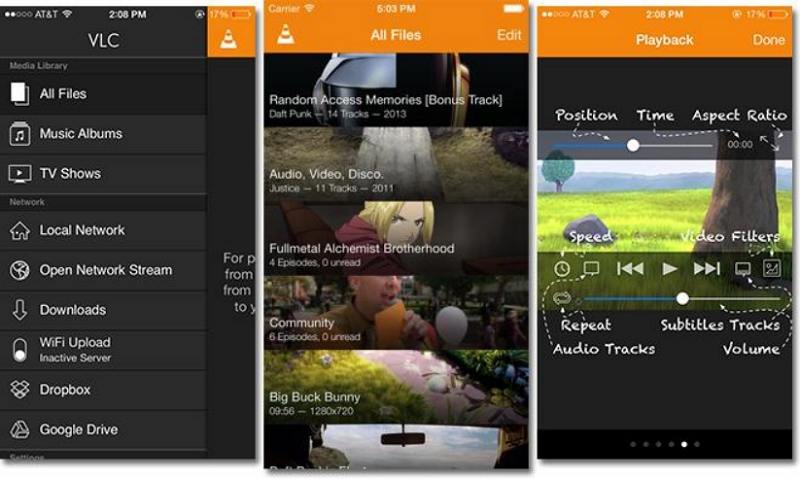
2. PlayerXtreme Media Player
PlayerXtreme Media Player 是一款多功能應用程式,支援播放 WMV 與多種其他格式。它提供進階功能,如檔案管理、從網路磁碟機播放,以及字幕下載。若你需要在 iPhone 上觀看 WMV 及其他類型檔案,PlayerXtreme 能帶來強大的使用體驗。
優點
- 從 NAS 與 DLNA 伺服器無縫播放。
- 自動擷取字幕功能。
- 可自訂播放速度與手勢控制。
缺點
- 免費版本限制部分進階功能。
- 播放大型檔案時偶爾當機。
- 部分完整功能需內購解鎖。
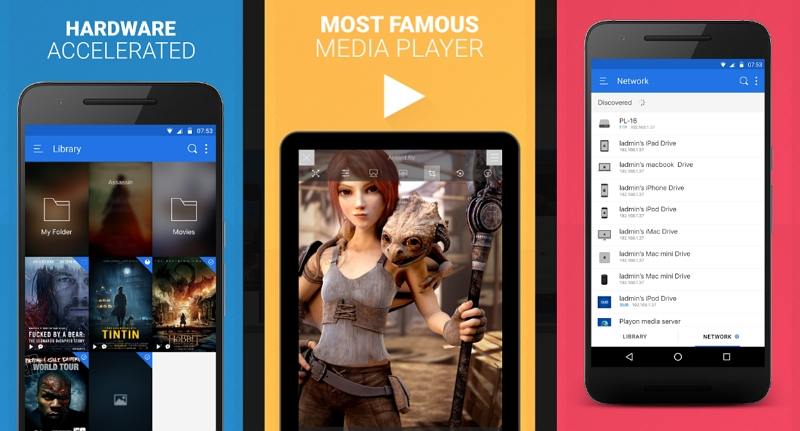
3. iPhone 版 OPlayer
OPlayer 是 iOS 上強大的多媒體播放器,支援 WMV、MKV、AVI 等格式。具備手勢控制、播放清單支援與 Wi-Fi 傳輸功能,無需轉換即可輕鬆在 iPhone 上觀看 WMV。其精美的介面與可靠性深受高階用戶喜愛。
優點
- 直覺式手勢控制功能。
- 透過 Wi-Fi 無線傳輸檔案。
- 支援背景播放。
缺點
- 免費版本廣告較干擾。
- 無內建影片轉換工具。
- 字幕自訂選項有限。
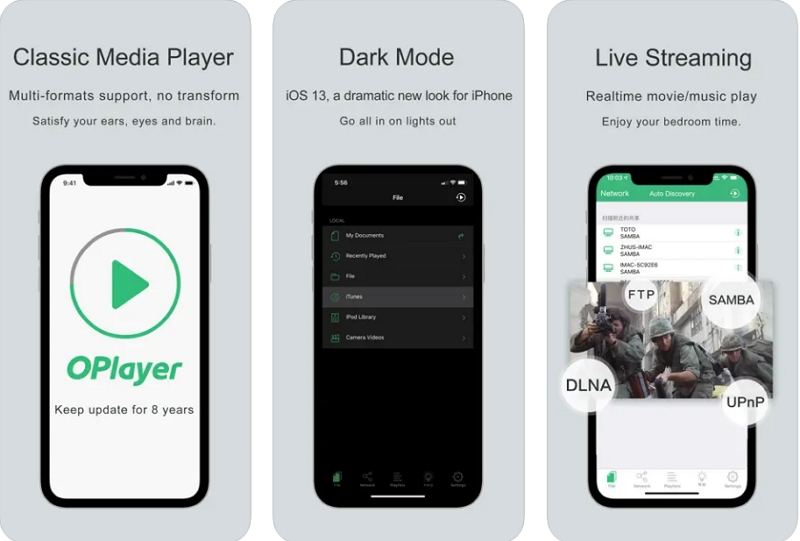
4. iOS 版 KMPlayer 媒體播放器
iOS 版 KMPlayer 是另一款免費在 iPhone 上開啟 WMV 的優秀選擇。它支援 4K、UHD 與多種編解碼器,結合雲端整合與簡易播放清單管理,讓你輕鬆將 WMV 資料庫隨身攜帶。
優點
- 支援高解析度 4K 與 UHD 播放。
- 整合雲端儲存(Dropbox、Google Drive)。
- 內建書籤與播放清單管理功能。
缺點
- 免費版本定期顯示廣告。
- 部分功能需付費解鎖。
- 舊設備偶爾出現延遲。
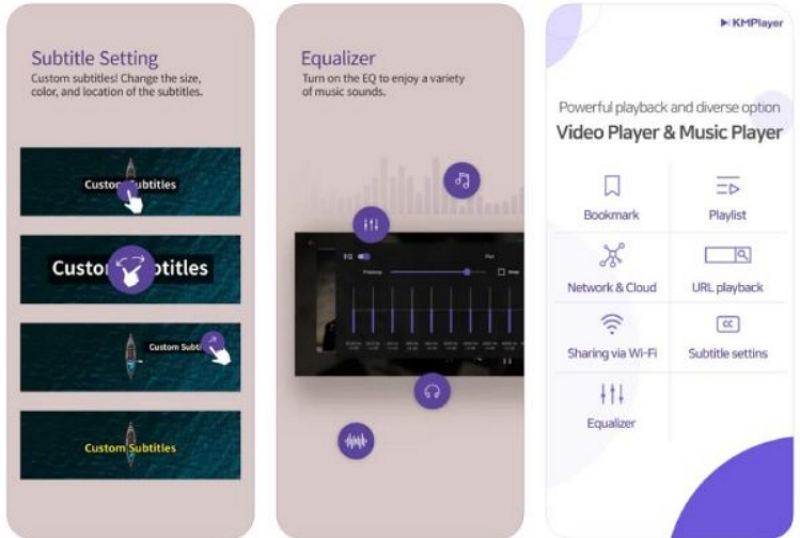
關於在 iPhone 與 iPad 上播放 WMV 的常見問題
Q1. iPhone 支援哪些檔案類型?
A1. iPhone 原生支援 MP4、MOV、M4V、HEVC 與 H.264 等格式。
Q2. 可以將 WMV 傳送到 iPhone 嗎?
A2. 可以,透過 iTunes、AirDrop 或雲端服務傳輸 WMV 檔案,但需搭配相容的播放器或進行轉換。
Q3. 蘋果設備能播放 WMV 檔案嗎?
A3. 原生不支援,需使用第三方 iOS WMV 播放器或將 WMV 轉換為支援格式。
結論
最後,別讓格式影響你的播放體驗。你可以直接使用 HitPaw Univd 轉換 WMV 檔案成其他格式,確保你的檔案在不同設備都可以順暢播放;或透過 VLC 等免費應用程式直接在 iPhone 上播放 WMV。透過這些解決方案,你能輕鬆在 iPhone 上觀看 WMV,不會錯過喜愛影片的任何時刻!












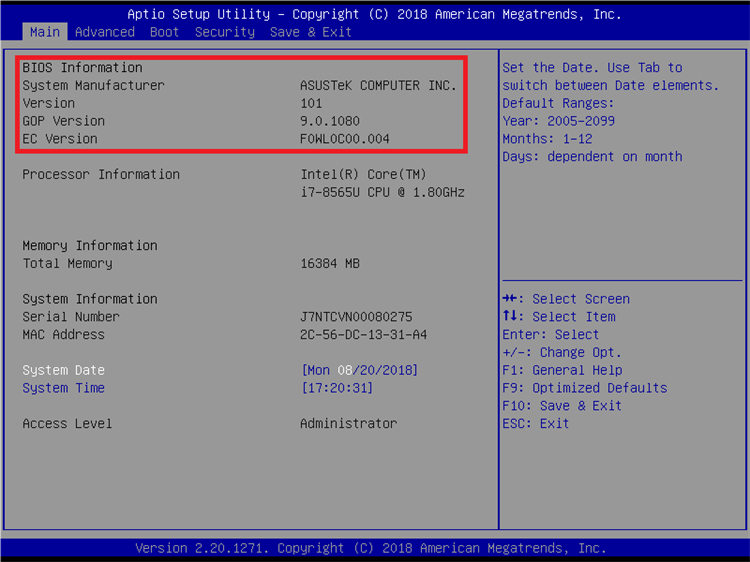



分享文章至:
選擇產品評分:
Joshua
HitPaw 特邀主編
熱衷於分享3C及各類軟體資訊,希望能夠透過撰寫文章,幫助大家瞭解更多影像處理的技巧和相關的AI資訊。
檢視所有文章留言
為HitPaw留下您的寶貴意見/點評